The Ultimate Ways to Fix iPhone 13 Black Screen
Most iPhone 13 users had faced black screen issues. There are ample ways to solve the iPhone 13 black screen challenges. The screen turns black and becomes unresponsive. Even if you charge the device, it fails to respond. This article will be a great guide to overcome the iPhone 13 black screen effect. You would have come across surplus solutions but choosing the reliable one seems to be the greatest challenge. The below content offers you responsive solutions to make the black screen back to life.
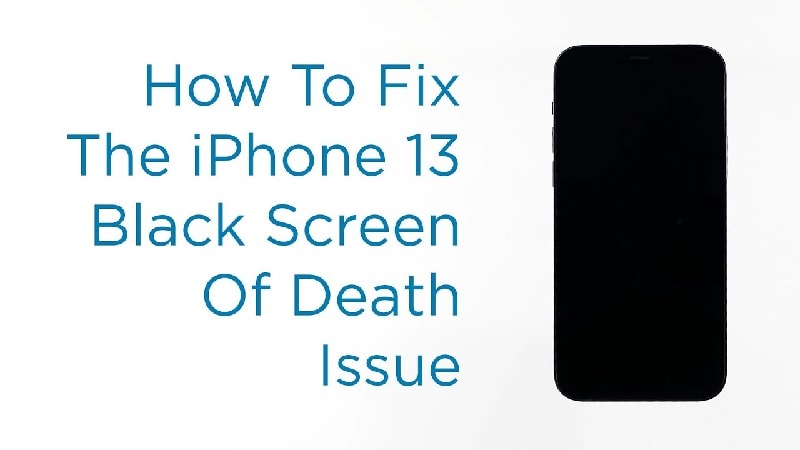
- Partie 1 : Pourquoi votre iPhone 13 affiche-t-il un écran noir ?
- Partie 2 : Que devez-vous faire si l’écran de l’iPhone 13 est noir mais fonctionne toujours ?
- Part 3: What Should You Do If iPhone 13 Shows a Black Screen without Any Response?
- Part 4: Tips for Preventing iPhone 13 Screen from Going Black Screen Again
- Conclusion
Partie 1 : Pourquoi votre iPhone 13 affiche-t-il un écran noir ?
The black screen appears on your iPhone 13 for various reasons. It can be due to hardware issues or software problems. If it is a hardware flaw, it is difficult to repair it on your own. You need technical assistance from Apple service centers to sort out the problem quickly. An in-depth analysis of the iPhone parts is essential to fix the hardware issues on iPhone 13. In case of Software issues, you can try out multiple methods to resolve them. In this article, witness the quick remedies to get back to your screen and make it active in no time.
Partie 2 : Que devez-vous faire si l’écran de l’iPhone 13 est noir mais fonctionne toujours ?
Que faire si l’écran de votre téléphone est noir mais que vous entendez toujours les notifications des SMS ou d’autres applications sociales ? Pour vous débarrasser de l’écran noir, suivez les méthodes ci-dessous. Vous pouvez soit essayer des actions de réinitialisation, soit supprimer des applications nuisibles de l’appareil pour résoudre ce problème. Surfez sur le contenu ci-dessous pour en savoir plus en détail.
1. Forcer le redémarrage de l’iPhone 13
The black screen may appear if there is any minor software crashes in the iPhone. To overcome it, you can go for a forced restart procedure. This remedies this issue in no time. The procedure is like removing the battery from the system if the device becomes unresponsive. Follow the below guidelines to make the force restart process.
Étape 1 : Appuyez et relâchez rapidement le bouton d’augmentation du volume
Étape 2 : Immédiatement, maintenez et relâchez le bouton Volume bas.
Step 3: Finally, long-press the side button on the right till the Apple logo displays on the screen.
Les instructions ci-dessus redémarreront le système en surmontant le problème d’écran noir sur l’iPhone 13.
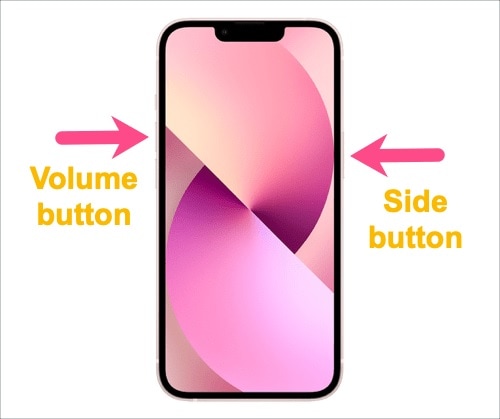
2. Delete suspicious applications
In case, if your iphone 13 screen turns black when you run an application. Then, quickly delete the app or update it using the respective websites. Suspicious or outdated applications may cause issues while running. It is wise to practice either deleting it or updating the app to enhance the performance of your iPhone.
Étape 1 : Quittez l’application
Étape 2 : Identifiez l’application suspecte et appuyez longuement dessus.
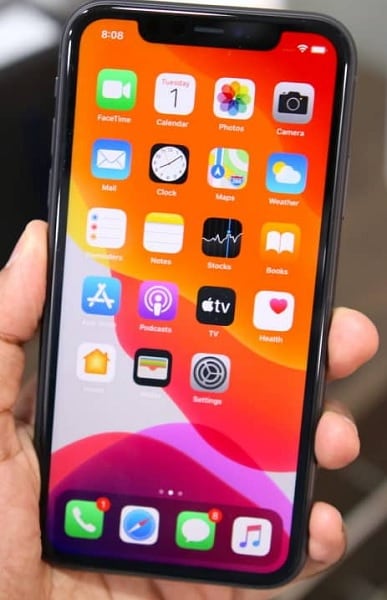
Step 3: Then, select the ‘Delete App’ option from the pop-up list.

After restarting the phone and deleting the unnecessary applications from the iPhone 13, still, if the black screen does not disappear, then follow the below procedures. The software crashes in the device can be handled using the above methods to prevent the black screen problems. When you find the gadget becomes unresponsive even after performing these two techniques, you can try charging or using third-party software to enhance response from the device.
Part 3: What Should You Do If iPhone 13 Shows a Black Screen without Any Response?
Lorsque les techniques ci-dessus ne fonctionnent pas, essayez immédiatement les techniques ci-dessous. Et ce sont aussi des solutions efficaces si votre iphone 13 ne répond plus du tout. Suivez attentivement les méthodes suivantes et résolvez les problèmes d’écran noir de l’iPhone.
3. Charge your iPhone 13
Utilisez une source d’alimentation active ou des chargeurs autorisés pour charger l’iPhone 13.
Step 1: Connect the charger to the charging port of your device for 15-20 minutes. You can also use a wireless charger too.

Étape 2 : Ensuite, redémarrez le système.
If the system does not respond, then charge it again for another 20 minutes and carry out a similar procedure. Check the reliability of the charger by testing it with other iPhones.
Vous pouvez également vérifier les points de charge si une alimentation adéquate est disponible sur cette prise. Déterminez les ports de charge de votre iPhone et assurez-vous que la connectivité est ferme.
4. DrFoneTool – Réparation du système (iOS)
Voici une autre solution impressionnante pour réparer écran noir iPhone 13 issue. Employ a third-party app to fix this problem. It is a reliable tool and works optimally on iPhone issues and resolves them in a few minutes. The DrFoneTool L’application de Wondershare est un programme sophistiqué qui offre une solution complète à votre iPhone 13. Vous pouvez résoudre la plupart des problèmes liés à l’iPhone sans aucune perte de données. L’interface simple aide les utilisateurs débutants à résoudre eux-mêmes les défis sans aucune assistance technique. Vous n’avez pas besoin d’être une personne techniquement qualifiée pour travailler sur cette application. Quelques clics suffisent pour rafraîchir votre iPhone pour une utilisation sans faille.
Vous pouvez résoudre les problèmes suivants sur votre iPhone à l’aide de cette application.
- When your iPhone is stuck in Le mode de récupération ou mode DFU
- Fix iPhone 13 black screen and white screen of death.
- Lorsque l’iPhone est pris dans une boucle de démarrage avec des problèmes de redémarrage continus, il peut être facilement résolu à l’aide de ce programme.
- Résout plus de problèmes iOS et récupère de manière optimale du gel de l’iPhone.
- This app fixes all sorts of iPhone issues like an expert without any interruptions.
All the above-discussed issues will be sorted out and occur at a faster rate valuing your precious time. Easy to download this app from its official website and it offers two different versions supporting the Windows and Mac systems.
Here are the specific steps to repair the iPhone 13 black screen with Dr.fone – System Repair (iOS).
Step 1: Téléchargez l’application
Tout d’abord, installez la version correcte de cet outil sur votre PC. Ensuite, lancez l’application et connectez votre iPhone 13 à l’aide d’un câble fiable à l’ordinateur.
Step 2: Choose System Repair
Ensuite, sélectionnez le module ‘Réparation du système’ sur l’écran d’accueil de l’application.

Step 3: Perform iOS repair
Maintenant, choisissez Réparation iOS dans le volet de gauche et appuyez sur Mode standard sur le côté droit de l’écran. L’application détectera automatiquement l’iPhone 13 et la version iOS connectés. Appuyez sur le bouton ‘Démarrer’ pour continuer.

Étape 4 : Téléchargez le micrologiciel et corrigez-le
Enfin, le processus de téléchargement du micrologiciel se déroule automatiquement. Vous devez attendre quelques minutes jusqu’à ce que le micrologiciel soit stocké dans votre système. L’application vérifie le firmware téléchargé. Enfin, appuyez sur le bouton ‘Réparer maintenant’ pour réparer l’iPhone 13. Le micrologiciel disponible corrige les problèmes du gadget et affiche un message de réussite pour les utilisateurs.

5. iTunes ou Finder
Vous pouvez utiliser iTunes pour résoudre le problème d’écran noir de l’iPhone 13. Si vous avez un Mac exécutant macOS Catalina ou une version ultérieure, le Finder peut vous aider. Le seul inconvénient de cette méthode est qu’il y aura une perte de données lors du traitement de cette technique. Il est sage d’avoir une sauvegarde des données de votre téléphone avant d’appliquer cette méthode.
Veuillez suivre les instructions ci-dessous :
Étape 1 : Connectez votre iPhone à iTunes ou au Finder
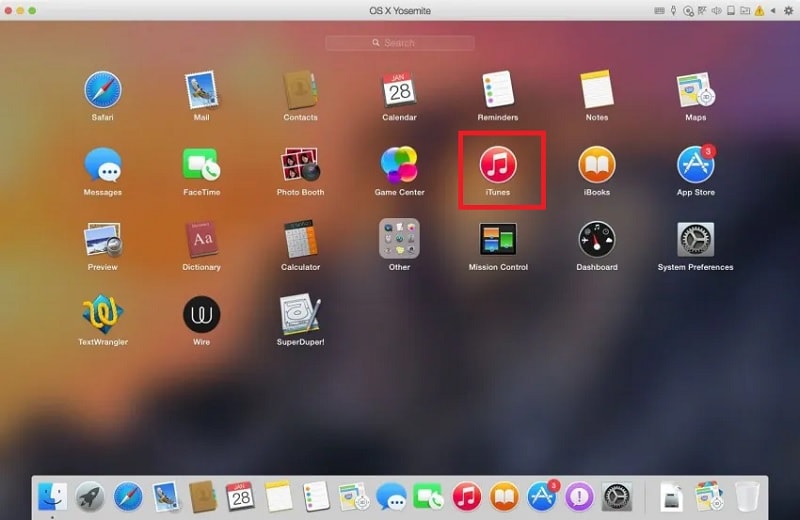
Step 2: Quickly press and release the Volume Up button and then quickly press and release the Volume Down button on your iPhone followed by the long press of the side button until you view the Apple logo on the screen. This action is to put your device in recovery mode.
Maintenant, iTunes ou Finder affichera le message détectant votre iPhone 13. Appuyez sur le bouton ‘OK’, puis appuyez sur ‘Restaurer l’iPhone’ pour poursuivre le processus de restauration de l’iPhone.

6. Restauration DFU
Dans cette méthode, vous pouvez résoudre le problème d’écran noir de l’iPhone avec perte de données. De plus, il s’agit d’une procédure complexe et parfois un débutant peut avoir du mal au milieu du processus et vous pouvez ne pas savoir quoi faire ensuite.
Suivez les étapes ci-dessous pour mettre votre téléphone en mode DFU afin de surmonter l’écran noir et de résoudre les problèmes logiciels.
Étape 1 : Connectez votre iPhone 13 à l’ordinateur et appuyez longuement sur le bouton latéral pendant 3 secondes.
Step 2: Then, press the Volume down button and Side button together for 10 seconds until the Apple logo appears on the screen.
L’iPhone 13 passe en mode DFU en affichant un écran noir. Le système affiche un message indiquant que l’appareil est passé en mode DFU.

Étape 3 : Ouvrez iTunes ou Finder sur votre ordinateur et attendez que l’iPhone 13 soit détecté. Ensuite, cliquez sur le bouton ‘Restaurer’ pour terminer le processus.
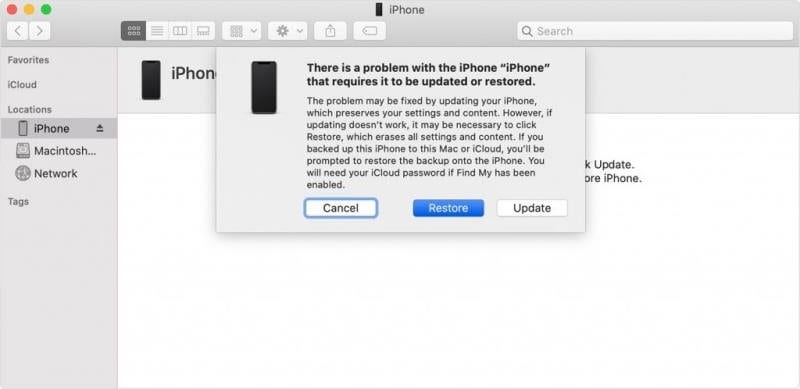
Step 4: Wait patiently and complete the whole process until the iPhone13 restarts automatically.
Part 4: Tips for Preventing iPhone 13 Screen from Going Black Screen Again
Mieux vaut prévenir que guérir, à l’appui de cette phrase manipuler l’iPhone de manière professionnelle. Voici quelques conseils efficaces pour les utilisateurs d’iPhone afin d’éviter à nouveau les problèmes d’écran noir. Suivez-les attentivement et débarrassez-vous des problèmes.
– 1. Use only authorized applications and download them from App Store. Update the applications on time and do not use any outdated software.
– 2. N’utilisez pas votre iPhone 13 pendant le chargement. L’appareil chauffera en raison de l’utilisation pendant l’action de charge, ce qui peut provoquer un écran noir.
– 3. Chargez votre iPhone 13 avant qu’il ne descende en dessous de 20% et chargez jusqu’à 99% pour assurer des performances optimales de l’appareil.
Ce sont les quelques techniques à suivre pour le bon fonctionnement de l’iPhone sur le long terme. Grâce à une utilisation précise, vous pouvez éviter les problèmes indésirables liés aux performances de l’iPhone.
Conclusion
J’espère que cet article vous a donné des informations précieuses sur la façon d’utiliser l’iPhone de manière professionnelle pour vous débarrasser des problèmes d’écran noir de l’iPhone 13. Utilisez les outils de réparation parfaits de l’espace numérique pour gérer judicieusement les problèmes. Résolvez le problème sans perte de données ni procédures complexes. Adoptez la méthode sage et effectuez vous-même le processus de réparation sans l’aide d’experts techniques. Choisissez DrFoneTool – Outil de réparation du système (iOS) conçu exclusivement pour la plate-forme iOS pour résoudre les problèmes de fonctionnement avec l’appareil. Connectez-vous à cet article pour découvrir les nouveaux horizons de performances optimales de l’iPhone 13.
Derniers articles